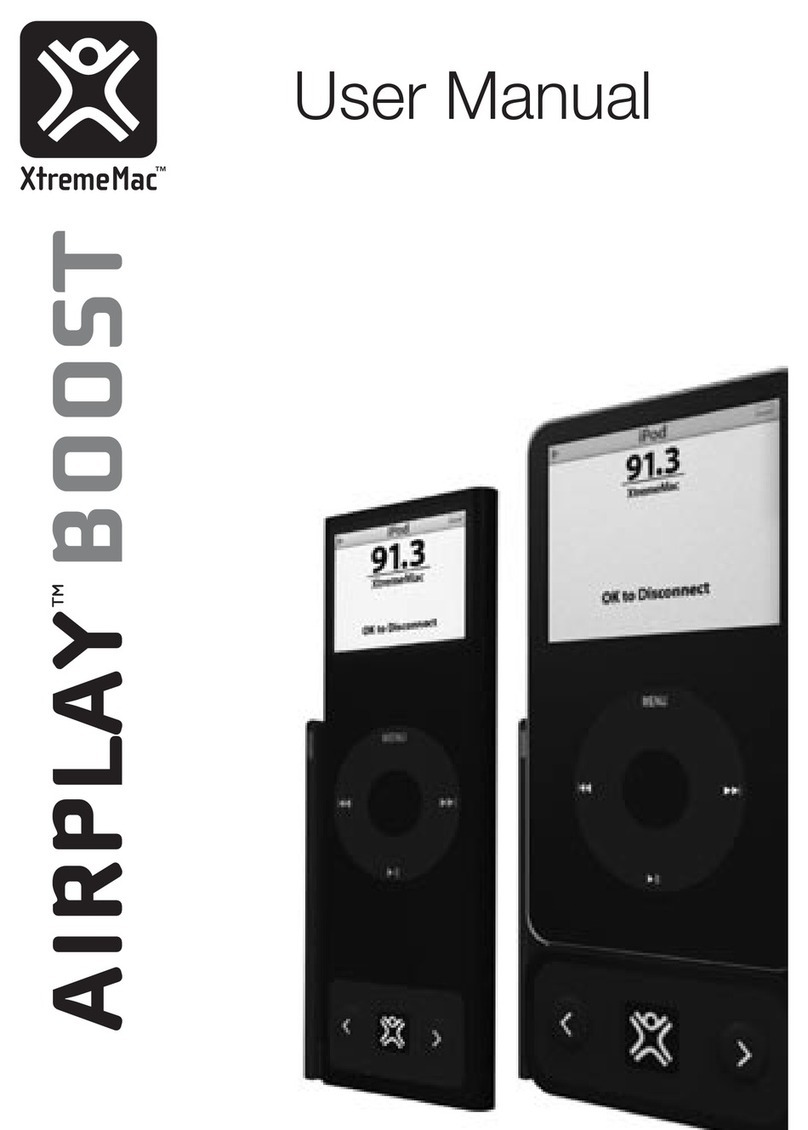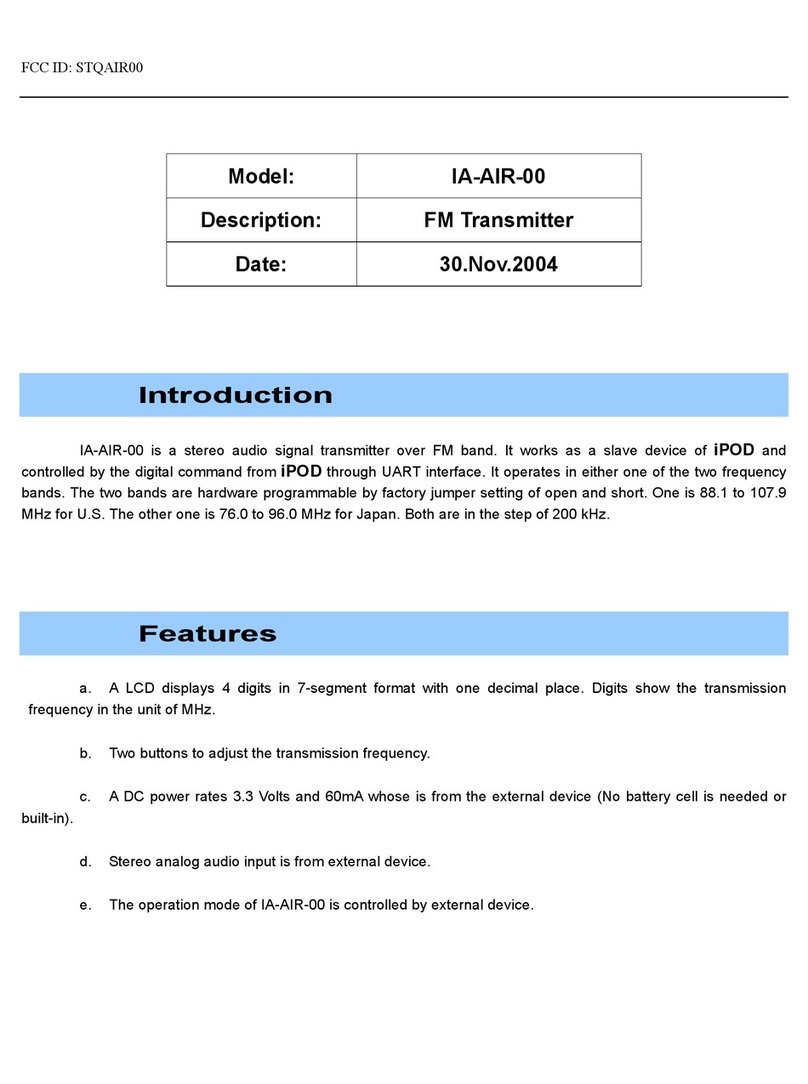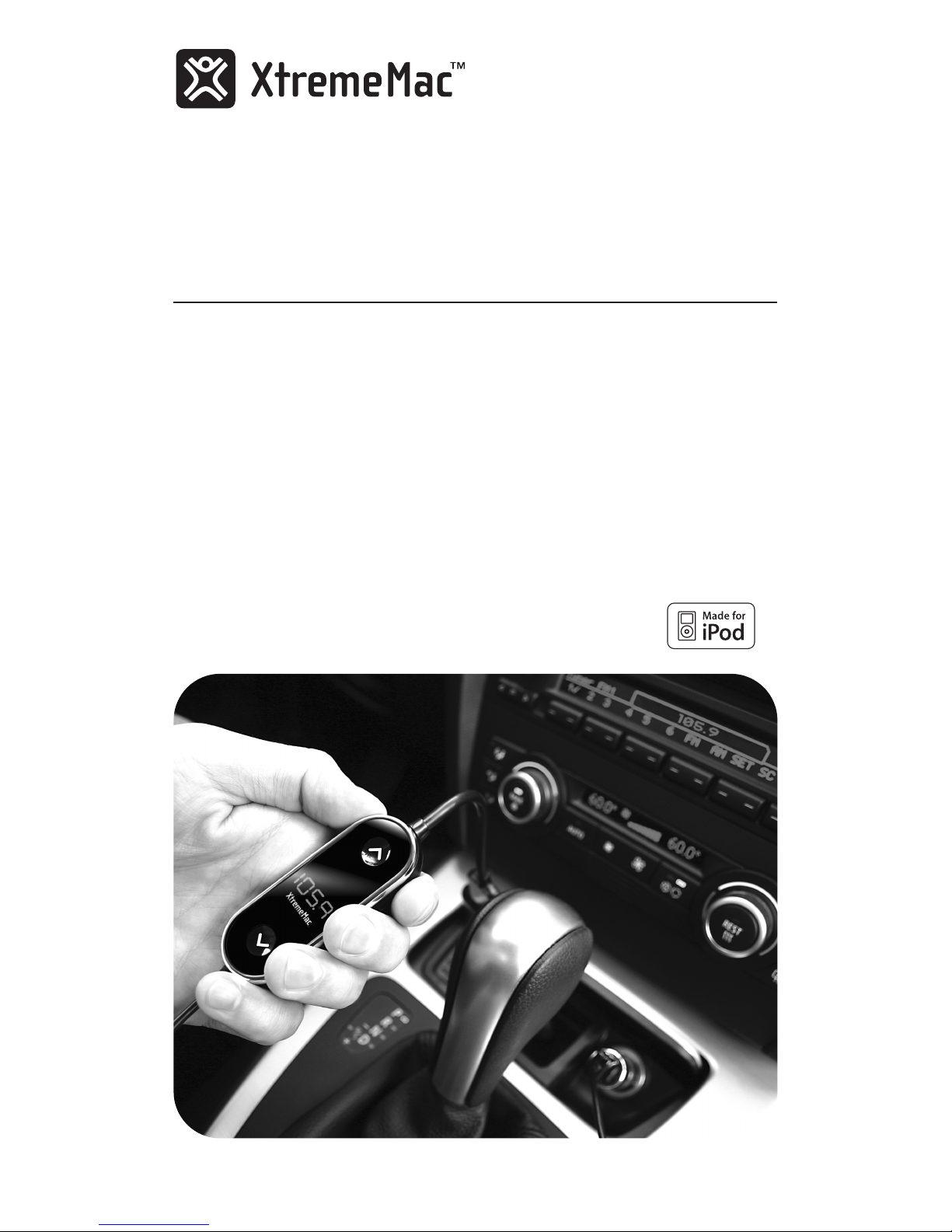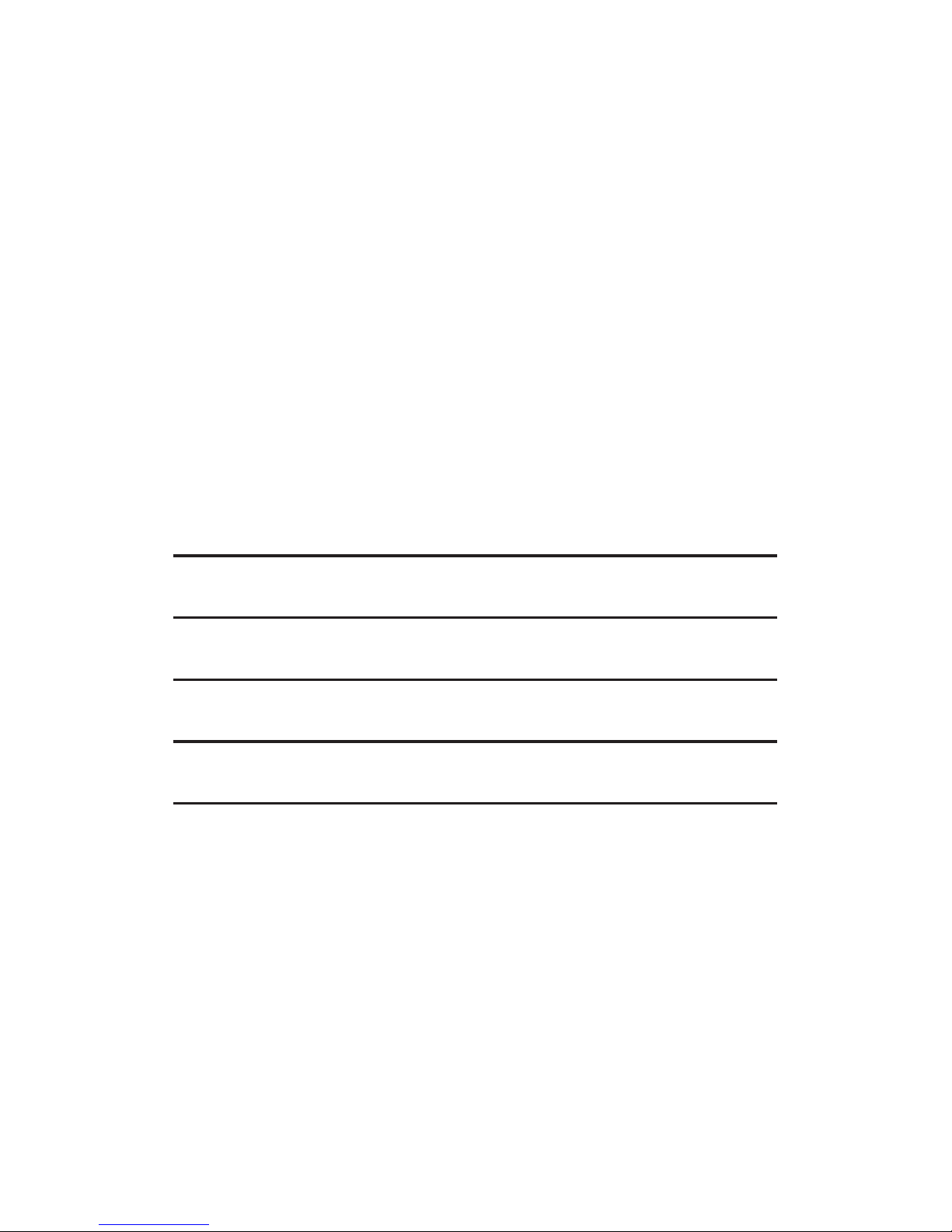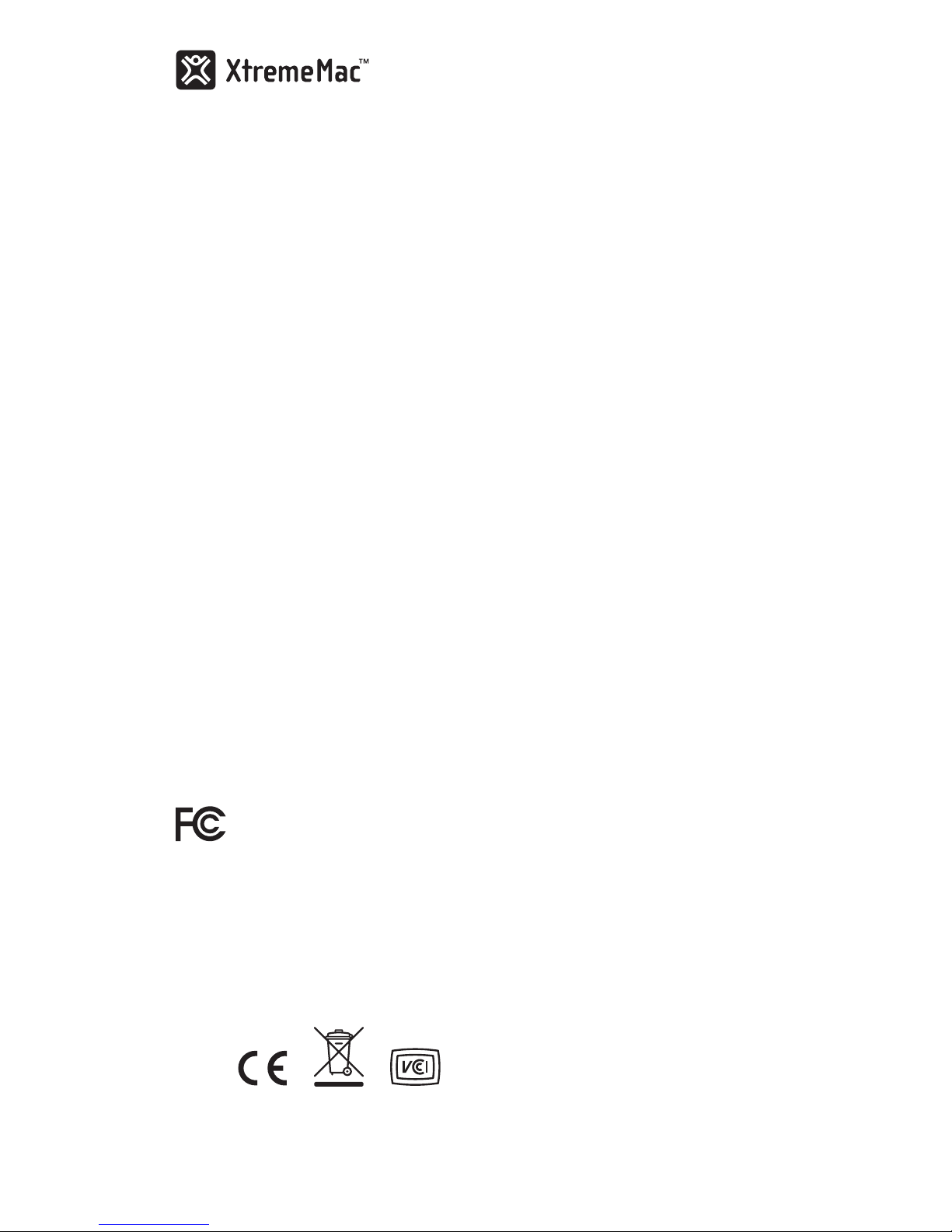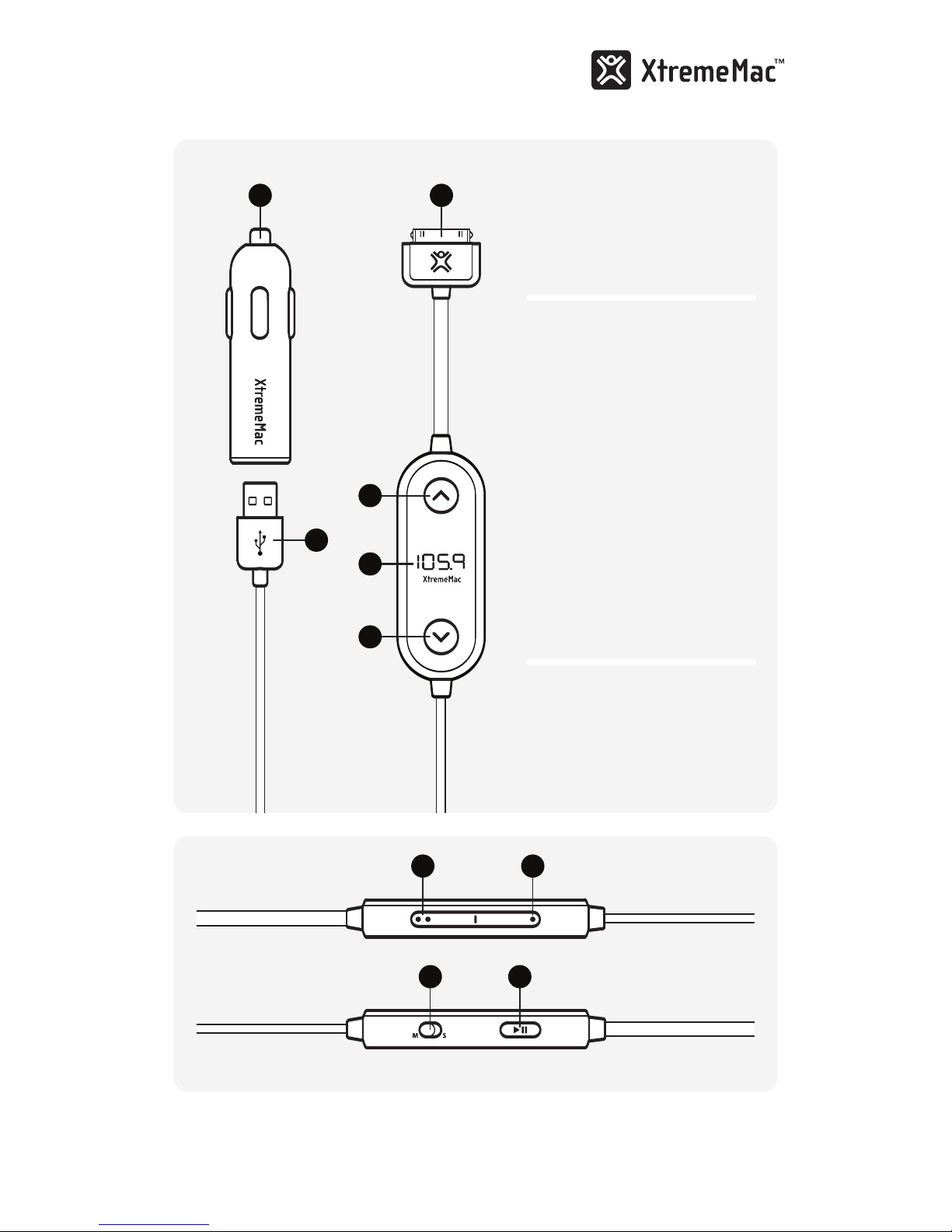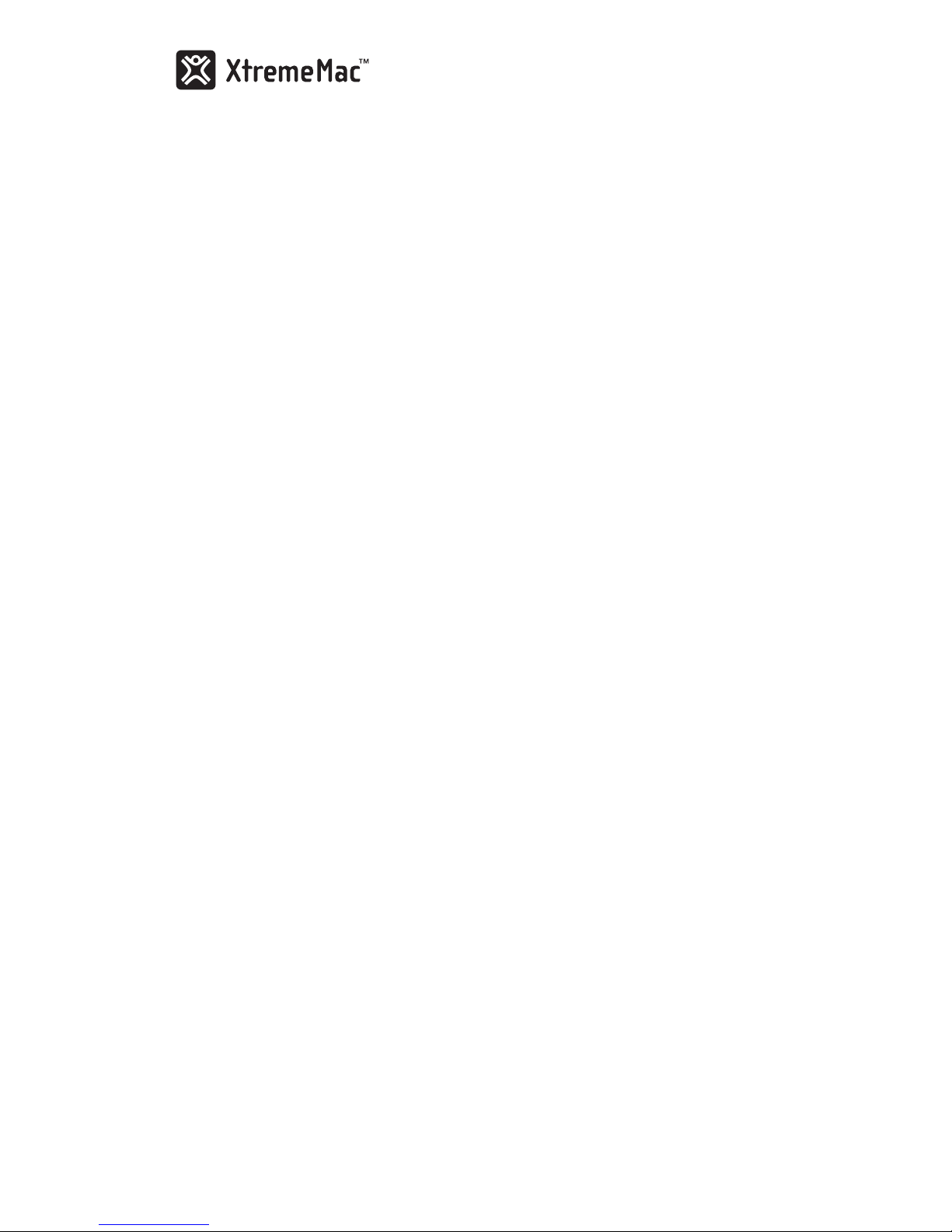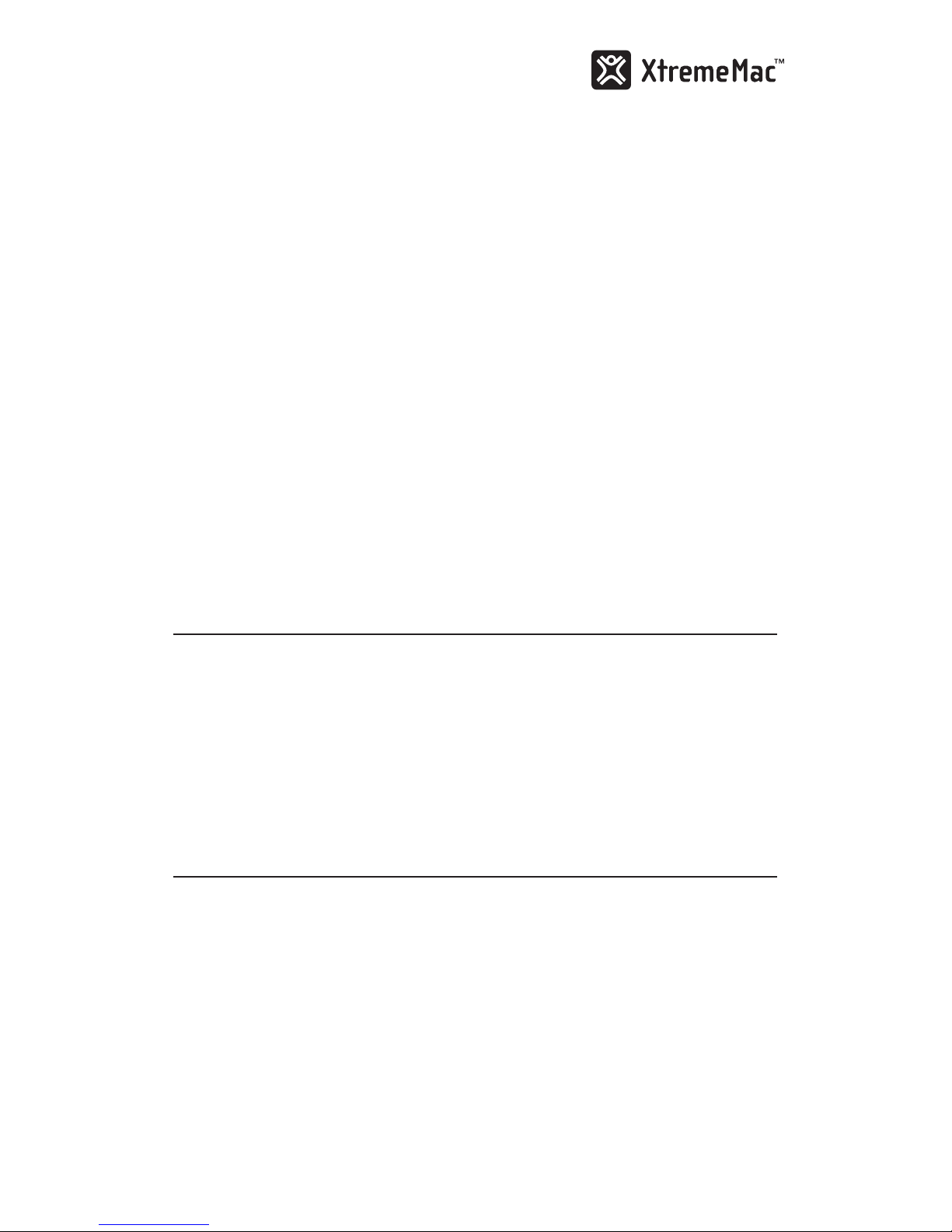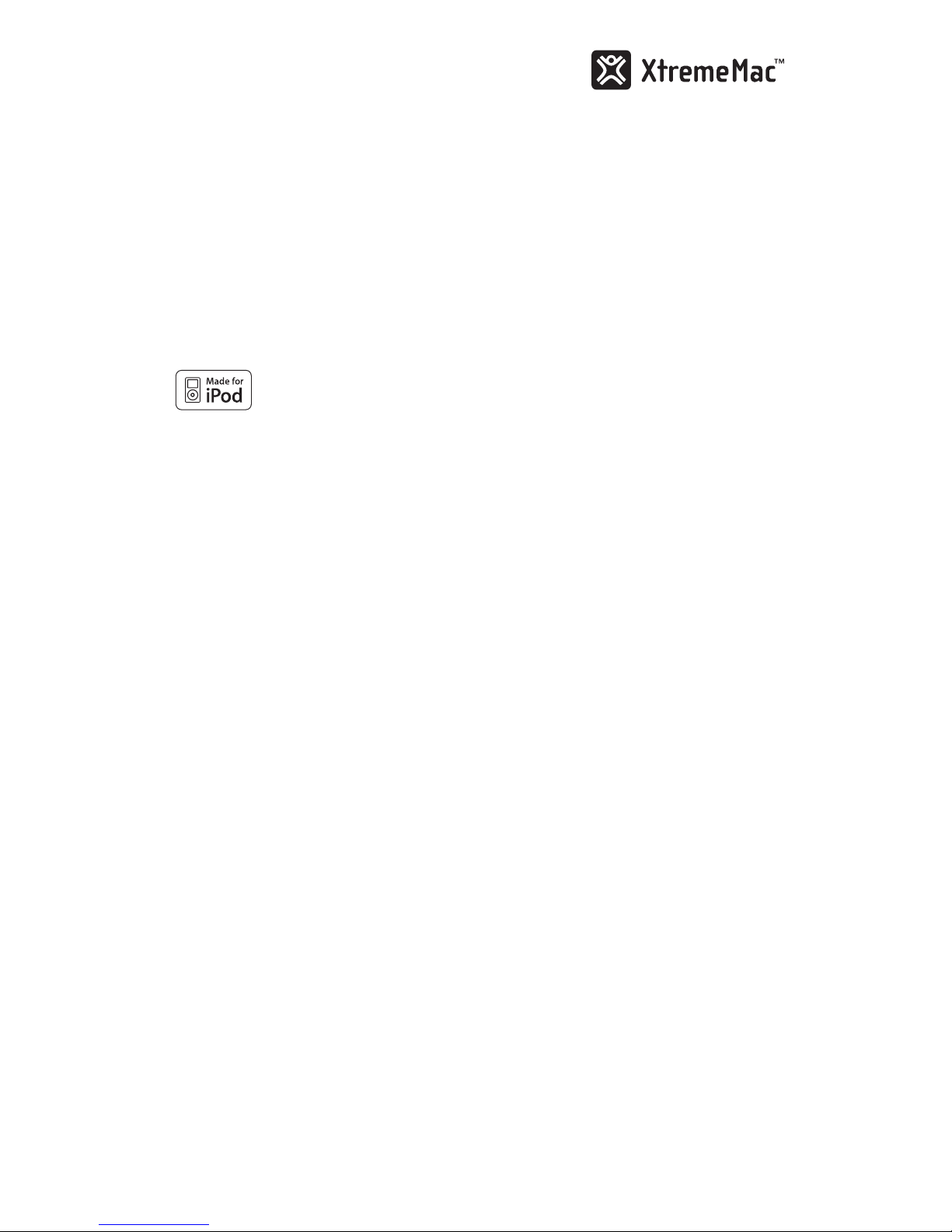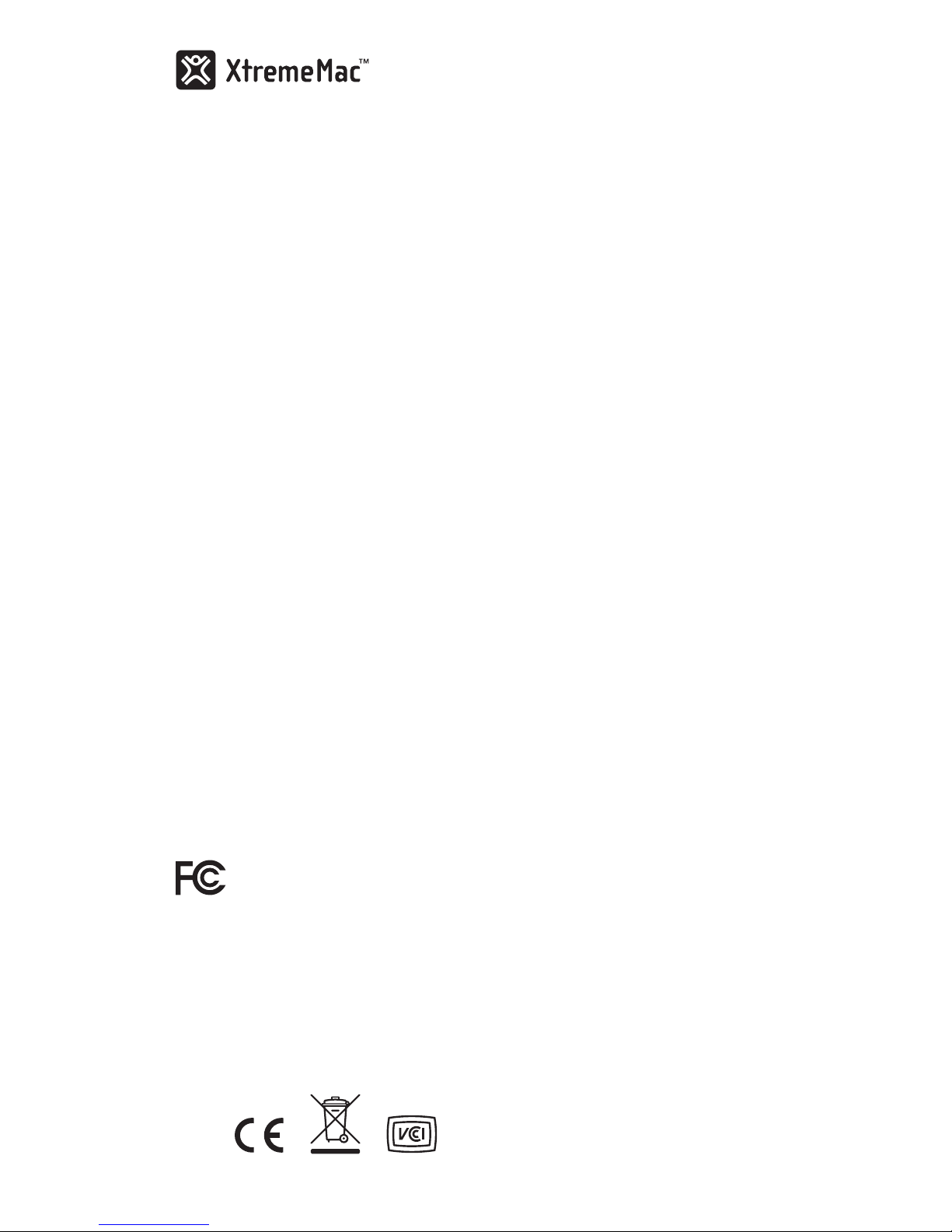8 | InCharge FM User’s Guide
Warranty Information
What Does The Warranty Cover?
XtremeMac warrants that its products shall be free from defects
in materials or workmanship, with the exceptions stated below.
What Is The Period Of Coverage?
This warranty runs for 90 days from the date of purchase.
What Does The Warranty Not Cover?
This warranty does not cover any defect, malfunction or failure
that occurs as a result of: misuse or failure to follow the product
directions; abuse; or use with improper, unintended or faulty
equipment.Also, consequential and incidental damages are not
recoverable under this warranty. Further, opening up the unit or
removing any pieces from the product will immediately render
your warranty null and void.
What Will XtremeMac Do ToCorrect The Problem?
XtremeMac will, at its option, repair or replace any product that
proves to be defective in material or workmanship. If your
product is no longer being manufactured, or is out of stock, at its
option, XtremeMac may replace your product with a similar or
better XtremeMac product.
How To Get Warranty Service?
Toget a covered product repaired or replaced, you must contact
XtremeMac during the warranty period by either calling
(866) 392-9800 if you are in the U.S., or by e-mail
include your name, address, email address, telephone number,
date of purchase and a complete description of the problem you
are experiencing. If the problem appears to be related to a defect
in material or workmanship, XtremeMac will provide you a return
authorization and instructions for return shipment. Return
shipments shall be at the customer’sexpense, and the return